
Овај софтвер ће одржавати и покретати управљачке програме, чиме ће се заштитити од уобичајених рачунарских грешака и квара хардвера. Проверите све своје управљачке програме у 3 једноставна корака:
- Преузмите ДриверФик (верификована датотека за преузимање).
- Кликните Покрените скенирање да бисте пронашли све проблематичне управљачке програме.
- Кликните Ажурирај управљачке програме да бисте добили нове верзије и избегли кварове у систему.
- ДриверФик је преузео 0 читаоци овог месеца.
Неки Цорел Корисници ВордПерфецт-а описују следећу ситуацију: већ неколико дана куцају документ и све је функционисало сасвим у реду. Изненада, неки макрои су престали да раде.
Ако се такође не знате како се позабавити проблемом, погледајте неке од резолуција у наставку. Један од њих би требало да ради и за вас.
Шта могу да урадим када ВордПерфецт макро није пронађен?
1. Решите проблеме повезане са пречицама
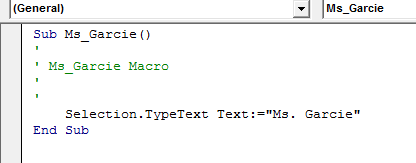
Уверите се да макрои постоје, па кликните на
Дугме за макрое на Картица Поглед врпце. Ово ће отворити Дијалог макронаредби. Док сте тамо, промените Макрои у падајућем менију Шаблон Нормал.дотм.Ако се имена свих ваших макронаредби појаве на листи, одмах кликните било који од њих. Затим кликните на Дугме Уреди за улазак у уређивач макроа у одвојеном прозору, са кодом изабраног макроа приказаним на десној страни.
Проверите све остале макронаредбе на исти начин. Ако су сви макронаредбе ту, проблем се налази у пречицама. Отвори Дијалог опција и кликните ставку Прилагоди у левој табли. Затим кликните на Тастерске пречице Тастер за прилагођавање у доњем десном углу.
У Прилагоди дијалог тастатуре, уверите се да је Сачувај промене опција у падајућем менију је постављена на Нормал.дотм. Померите Листа категорија до посезања за Макрои и кликните на њега.
На десној страни треба да буду наведени сви ваши макрои. Кликните редом на сваку и погледајте Тренутни кључеви. Тамо би се требао појавити ваш избор пречице. Ако није комплетан или се у том пољу ништа не појави, притисните Притисните нови оквир са пречицама.
На крају притисните жељену пречицу и кликните на Тастер за доделу. Не оклевајте да поновите поступак за друге макронаредбе.
2. Поново прикачите уобичајени образац
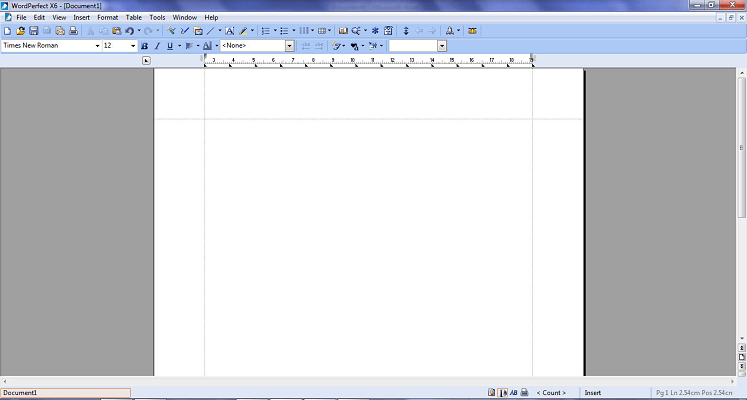
Макронаредбе ВордПерфецт неће радити ни након примене горњег поправка? Затим проверите да ли је додат уобичајени образац тако што ћете означити Картица програмера. Ако није, покушајте поново да прикачите уобичајени образац на документ и видите да ли се проблем и даље јавља.
3. Преместите датотеке макронаредби у подразумевану мапу макронаредби
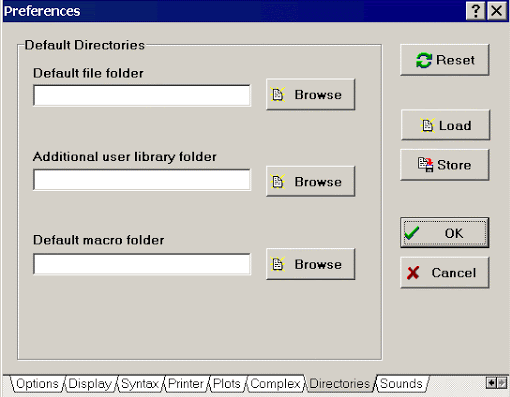
- Отвори Виндовс Екплорер.
- Уђите у Ц: Макронипрограми ФилесХотДоцсПлаиерСоурце (ВП верзија).
- Копирајте датотеке смештене у Фасцикла макронаредби.
- Отвори ВордПерфецт.
- Пронађите свој пут у Алатке> Подешавања> Датотеке даље.
- Кликните Спајање> картица Макро и забележите путању до подразумеване мапе директоријума.
- Отворите подразумевано Фасцикла мапа ВордПерфецт у Виндовс Екплорер.
- Затим је време да налепите макро датотеке у подразумевану мапу макронаредби.
- Сада можете кликнути Алатке> Опције.
- Проширите Фасцикла Процесори текста.
- Кликните верзију ВордПерфецт-а и потврдите да се путања мапе макронаредби подудара са оном раније виђеном.
Забринут што се макро отказује због а Није пронађен обрада услова? Ова грешка се често јавља приликом састављања обрасца у аутоматизованим обрасцима ЛекисНекис док користите ВордПерфецт, али горњи кораци су брзо решење.
Да ли сте случајно копирали и премештали макронаредбе са старе машине на нову помоћу ЦД-а? Прво би могло звучати као брзо решење, али није најефикасније. То често узрокује проблеме, посебно када је сама фасцикла само за читање.
За документе који су само за читање, погледајте их ближе поправци који стварно раде. Не мање важно, имајте на уму да ако се макронаредбе чувају на мрежном серверу, понекад могу постати споро приступачне или потпуно неприступачне.
Које од ових решења вам је дало трик? Јавите нам тако што ћете нам оставити поруку у одељку за коментаре испод.
